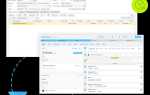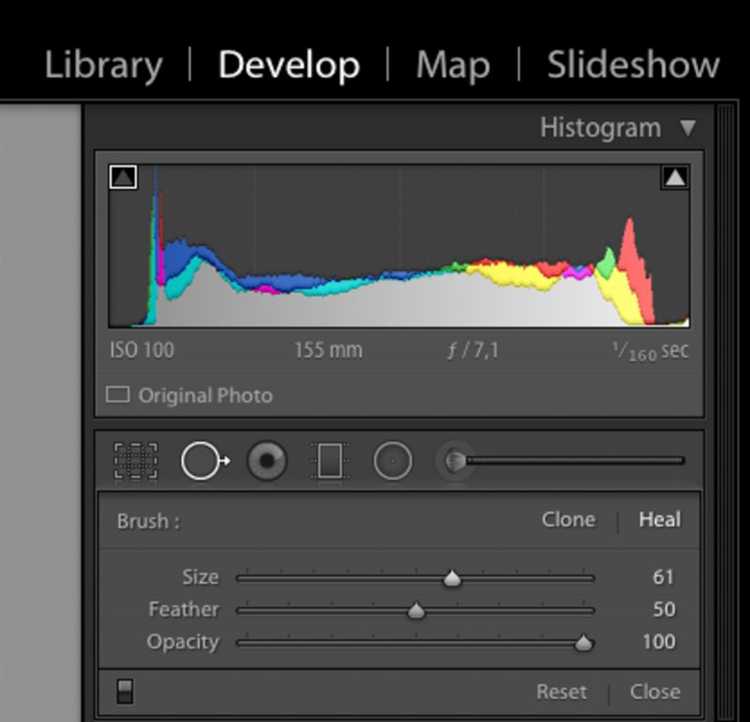
Качество фотографии при экспорте из Lightroom напрямую зависит от настроек, выбранных пользователем. Даже идеально обработанный RAW-файл может потерять детализацию и цветовую глубину, если пренебречь ключевыми параметрами. В первую очередь необходимо правильно задать формат файла: для максимального сохранения информации предпочтителен TIF с глубиной цвета 16 бит. Это позволит избежать артефактов сжатия и потерь при дальнейшей обработке.
Если требуется JPEG, критично установить качество 100% и выбрать цветовое пространство AdobeRGB, особенно для печати. В противном случае sRGB ограничит диапазон отображаемых цветов. Для публикации в вебе лучше использовать sRGB, но сохранить мастер-файл в AdobeRGB или ProPhotoRGB для архивирования.
Разрешение изображения должно соответствовать предполагаемому использованию. При печати важно установить 300 ppi, при публикации в интернете можно ограничиться 72–150 ppi, но без уменьшения исходного размера изображения, если это не требуется. Включение опции Output Sharpening допустимо только при точном понимании её воздействия – избыточная резкость способна исказить текстуры.
Еще один важный момент – профиль объектива и коррекция искажений. Их применение при экспорте необходимо только если фото используется как финальный продукт. Для дальнейшей ретуши или композитинга лучше сохранить исходные параметры, исключив автоматическую коррекцию.
Выбор правильного цветового пространства при экспорте
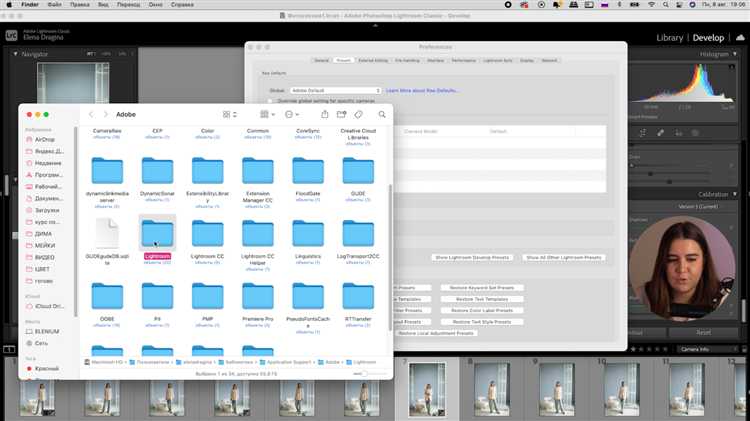
Если изображение предназначено для печати, целесообразно использовать AdobeRGB. Это пространство охватывает более широкий диапазон оттенков, особенно в зелёных и голубых тонах. При этом важно удостовериться, что принтер и программное обеспечение поддерживают AdobeRGB – иначе возможны некорректные цвета на выходе.
ProPhotoRGB охватывает ещё больший цветовой охват, но его использование оправдано только при сохранении изображения в формате TIFF или PSD с 16-битной глубиной цвета. JPEG не поддерживает всю информацию ProPhotoRGB, что может привести к бэндингу и потере цветовой детализации.
При экспорте в Lightroom параметр «Цветовое пространство» находится в секции «Файл изображения». Для точной передачи цвета на конечном устройстве экспорт должен учитывать целевую платформу и формат. Выбор неподходящего профиля обесценивает работу над цветокоррекцией и ухудшает визуальное восприятие снимка.
Настройка параметров резкости для сохранения деталей
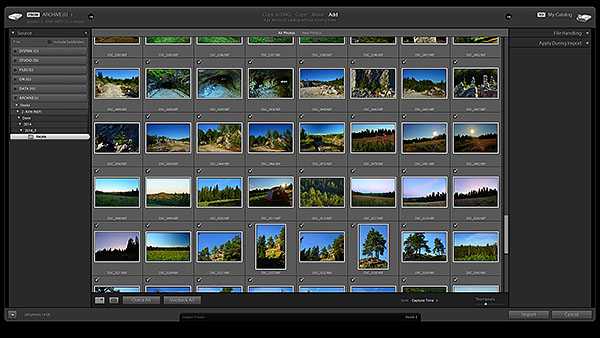
Для точной настройки резкости в Lightroom откройте модуль Разработка и перейдите к панели Detail. Начните с параметра Amount – значение 40–70 оптимально для большинства RAW-файлов. Более высокие значения могут усилить артефакты и шум.
Radius контролирует толщину контура, к которому применяется резкость. Установите значение 0.8–1.2 для сохранения тонких деталей, особенно на фотографиях с высокой детализацией, таких как пейзажи и архитектура. Больший радиус подходит для снимков с крупными объектами и мягкими границами.
Detail отвечает за проработку мелких элементов изображения. Уровень 25–50 позволит усилить текстуру без агрессивного усиления шума. При значении выше 60 Lightroom начнёт обрабатывать даже микроконтрасты, что не всегда полезно.
Слайдер Masking критичен для контроля области применения резкости. Удерживая Alt (Windows) или Option (Mac), переместите ползунок – белые области покажут зоны, где будет применена резкость. Установите значение 50 и выше для портретов, чтобы избежать усиления шума на коже, и ниже 30 – для текстурированных сцен.
Применяйте настройки на 100% увеличении. Любая корректировка на другом масштабе искажает восприятие результата. Резкость должна подчеркивать детали, а не создавать их искусственно.
Оптимальные значения сжатия JPEG без потери качества
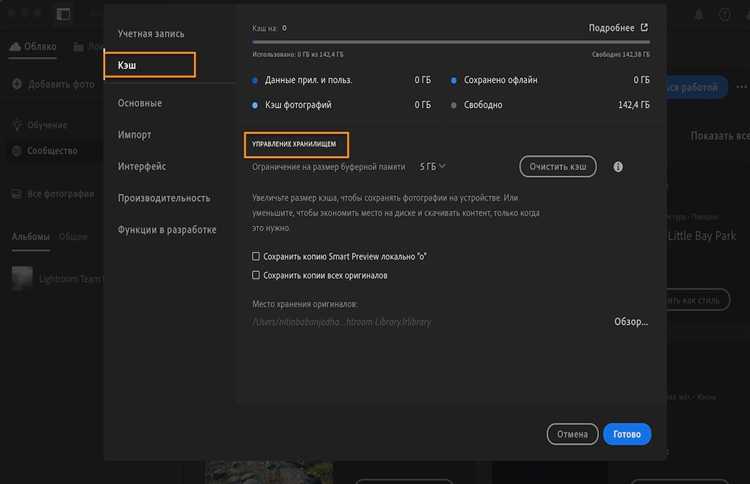
В Lightroom при экспорте изображения в формате JPEG необходимо правильно настроить параметры качества, чтобы минимизировать потери без чрезмерного увеличения размера файла.
- Устанавливайте параметр «Качество» в диапазоне от 77 до 85. Ниже 75 начинают проявляться артефакты, выше 85 увеличение визуального качества минимально, а размер файла растёт существенно.
- Отключайте параметр «Ограничить размер файла», так как он принудительно ухудшает качество для достижения заданного веса.
- Флажок «Острый для: Экран» используйте только при экспорте для онлайн-платформ. Для печати предпочтительнее «Матовая бумага» или «Глянцевая бумага» в зависимости от носителя.
- Профиль цвета – только sRGB, если изображение предназначено для веба. AdobeRGB сохраняет больший охват, но поддерживается не всеми браузерами и устройствами.
Избегайте повторной перекодировки JPEG. Каждый экспорт с перезаписью ухудшает качество. Храните мастер-файл в формате TIFF или DNG, экспортируйте JPEG только для финального использования.
Использование формата TIFF для дальнейшей обработки
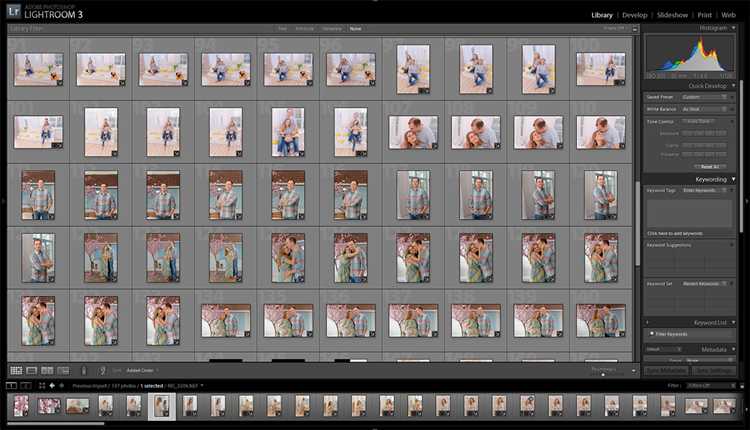
Формат TIFF сохраняет изображение без потерь, что критично при многократной обработке и повторном экспорте. В отличие от JPEG, TIFF поддерживает 16-битную глубину цвета, позволяя сохранить широкий динамический диапазон и плавные градации.
При экспорте из Lightroom выберите формат TIFF с цветовым пространством ProPhoto RGB или AdobeRGB, чтобы избежать сжатия цветовой информации. Разрешение устанавливайте не ниже 300 ppi при подготовке к печати. Тип сжатия – без сжатия или LZW: первый исключает любые потери, второй уменьшает размер файла без ущерба для качества.
TIFF-файлы идеально подходят для передачи изображений в Photoshop или другие редакторы для сложной ретуши, где важно избежать накопления артефактов. После завершения обработки файл можно сохранить в этом же формате или конвертировать в JPEG только на финальном этапе.
Использование TIFF особенно оправдано при работе с архивными или коммерческими проектами, где критична точность цветопередачи и сохранение всех деталей оригинала.
Учет разрешения при экспорте для печати и веба
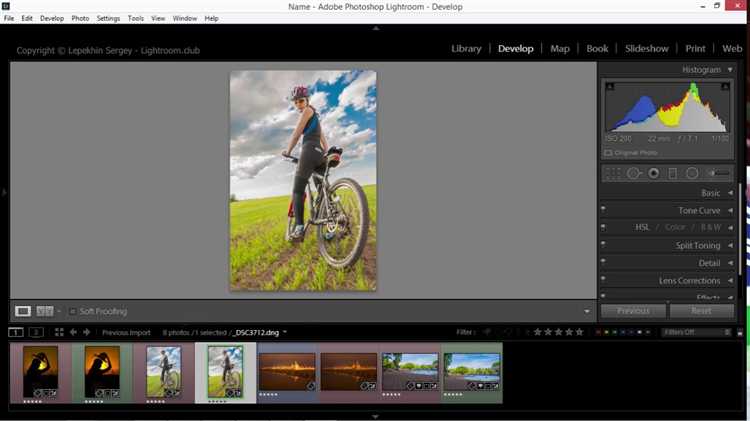
Для печати оптимальное разрешение – 300 пикселей на дюйм (ppi). В Lightroom при экспорте включите опцию «Переопределить размер» и укажите точные размеры в сантиметрах или дюймах, установив значение разрешения в 300 ppi. Это обеспечит чёткость деталей на бумаге без потери качества.
При экспорте для веба достаточно 72–150 ppi. Однако важнее – не разрешение, а итоговый размер в пикселях. Например, для Instagram – 1080 пикселей по широкой стороне, для веб-сайта – не превышайте 2000 пикселей, чтобы избежать медленной загрузки. Установите «Сжать изображение» и используйте формат JPEG с качеством 80–85%, чтобы сбалансировать размер файла и качество.
Избегайте изменения разрешения без необходимости. При экспорте для разных целей создавайте отдельные пресеты с нужными параметрами, чтобы исключить ошибки при повторной обработке. Следите за тем, чтобы масштабирование не превышало 100% – при увеличении Lightroom может интерполировать данные, что приведёт к потере чёткости.
Предотвращение артефактов при использовании пресетов

Пресеты в Lightroom часто приводят к появлению артефактов, особенно при сильной коррекции экспозиции, контраста и насыщенности. Чтобы минимизировать искажения, важно корректно подбирать параметры и использовать их в рамках исходного динамического диапазона снимка.
Первым шагом является применение пресета с уменьшенной интенсивностью через ползунок «Amount» или вручную снижая силу каждого параметра. Это сохраняет детали в тенях и светах, предотвращая появление шумов и полос.
Особое внимание уделяйте параметрам резкости и шумоподавления. Избыточное повышение резкости ведет к появлению “орей” и зернистости. Для минимизации артефактов регулируйте эти значения после применения пресета, ориентируясь на 50-70% от максимально допустимых значений для вашей камеры и ISO.
Используйте инструмент «Tone Curve» аккуратно: чрезмерное поднятие светлых или затемнение теней часто создаёт цветовые искажения и “кольцевые” артефакты. Для точной работы применяйте кривую по зонам, а не глобально.
Важна последовательность редактирования: сначала примените базовые настройки экспозиции и баланса белого, затем пресет, и только потом – детальную коррекцию. Это позволяет избежать накопления ошибок и артефактов.
Наконец, сохраняйте изображения в формате TIFF или максимально качественном JPEG с минимальной компрессией. Экспорт с низкими битрейтами усиливает артефакты, особенно в деталях и плавных градиентах.
Работа с шумоподавлением без потери текстуры
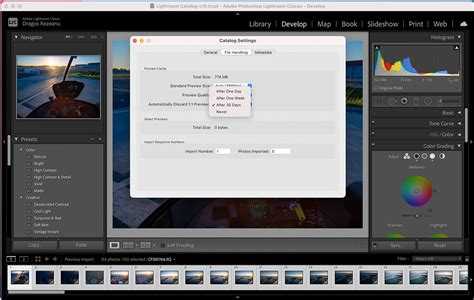
В Lightroom шумоподавление разделено на два параметра: Luminance и Color. Для сохранения текстуры стоит сначала аккуратно уменьшать Luminance, начиная с значения около 15-20. Резкое повышение этого параметра приводит к размытию деталей и «пластиковому» виду поверхности.
Используйте ползунок Detail в разделе Luminance, чтобы контролировать баланс между сглаживанием шума и сохранением мелких деталей. Значения в диапазоне 50-70 часто оптимальны для большинства фотографий, но ориентируйтесь на визуальный анализ в 100% масштабе.
Цветовой шум устраняется с помощью Color noise reduction, где рекомендуется устанавливать значения в пределах 20-40, чтобы не создавать пятен или размытых цветовых областей. Ползунок Detail для цветового шума помогает сохранить насыщенность цветовых градиентов и текстуру.
При сильном шумоподавлении стоит включать маскирование в модуле «Шарпинг», чтобы подчеркнуть текстуру на контрастных границах и компенсировать потерю детализации, вызванную сглаживанием.
Использование локальных корректировок с инструментом кисти позволяет точечно уменьшать шум на однородных участках (например, небо), сохраняя текстуру на деталях, таких как кожа или ткань.
Регулярно проверяйте результат на экране с высоким разрешением и масштабом 1:1, чтобы избежать чрезмерного сглаживания. Оптимальный подход – постепенное снижение шума с вниманием к каждому параметру, а не установка максимальных значений сразу.
Вопрос-ответ:
Как избежать потери резкости при экспорте фото из Lightroom?
Для сохранения резкости при экспорте важно правильно настроить параметры вывода. В разделе экспорта следует выбрать максимально возможное разрешение, а также использовать функцию повышения резкости для экрана или печати в зависимости от назначения изображения. Низкое качество JPG или слишком сильное сжатие значительно ухудшают детализацию, поэтому стоит установить качество не ниже 80–90%. Кроме того, не рекомендуется сильно уменьшать размер файла, если планируется дальнейшая обработка или печать.
Какие форматы файлов лучше использовать в Lightroom, чтобы не потерять качество?
Для сохранения исходного качества оптимальным вариантом будет формат TIFF или PNG, так как они поддерживают сжатие без потерь. Формат JPEG подходит для хранения и передачи изображений с меньшим весом, но при сильном сжатии заметно страдает детализация. RAW-файлы Lightroom обрабатывает без потерь качества, но при экспорте желательно выбирать формат, подходящий по задачам — для печати TIFF, для веба — JPEG высокого качества.
Как правильно настроить цветовой профиль при экспорте, чтобы сохранить естественные цвета?
Для корректного отображения цвета лучше всего использовать профиль sRGB, особенно если фотографии будут просмотрены на экранах или размещены в интернете. Для печати подойдет профиль Adobe RGB, так как он охватывает более широкий диапазон цветов. В Lightroom при экспорте можно выбрать цветовой профиль, который соответствует дальнейшему использованию изображения, что поможет избежать искажения оттенков и потери насыщенности.
Можно ли восстановить детали в затемнённых участках фотографии при обработке в Lightroom без ухудшения качества?
Да, Lightroom позволяет корректировать тени и свет с помощью инструментов экспозиции и теней. Для улучшения деталей в темных участках стоит аккуратно повышать параметр «Тени» и использовать локальные корректировки. Однако чрезмерное увеличение светлости теней может привести к появлению шума и артефактов, поэтому лучше сочетать эти настройки с шумоподавлением и балансом контраста, чтобы сохранить естественный вид и качество.
Как влияют параметры сжатия на качество изображения при сохранении в Lightroom?
Сжатие с потерями, например в JPEG, уменьшает размер файла, но снижает детализацию и вызывает появление артефактов. Чем ниже качество сжатия, тем сильнее искажения. Lightroom позволяет регулировать степень сжатия при экспорте — рекомендуется выбирать качество не ниже 85%, чтобы сохранить большую часть деталей и избежать заметных дефектов. Если приоритет — качество, лучше использовать форматы с минимальным или без сжатия.